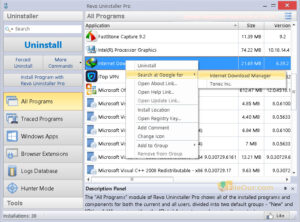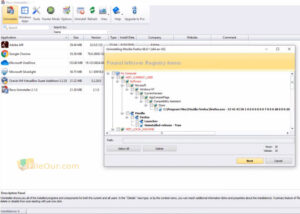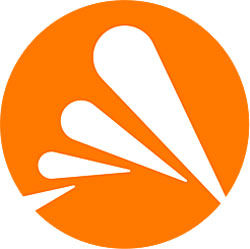Trình gỡ cài đặt ứng dụng Windows và trình dọn dẹp hệ thống.
- Phiên bản mới nhất: Miễn phí 2.4.5 & Pro 5.2.6
- Giấy phép: Miễn phí & Dùng thử
- Phát hành lần cuối: 12/02/2024
- Nhà xuất bản: NHÓM VS REVO
- Tệp cài đặt: revosetup.exe
- File Size: 16.90 MB
- Hệ điều hành: Windows 11, Windows 10, Windows 8, Windows 7, Windows XP
- Loại hệ thống: 32-bit & 64-bit
- Ngôn ngữ: Tiếng Anh
- Thể loại: Trình gỡ cài đặt
- Đã tải lên: Nhà xuất bản
Giới thiệu về Trình gỡ cài đặt Revo
Nếu bạn muốn sử dụng một chương trình gỡ bỏ chương trình Windows hoàn chỉnh thì Revo uninstaller phiên bản đầy đủ là sự lựa chọn hàng đầu. Bạn có thể xóa mọi ứng dụng không mong muốn khỏi PC một cách an toàn.
Khi bạn gỡ cài đặt một chương trình hoặc trò chơi khỏi máy tính của mình, chương trình hoặc trò chơi đó sẽ ngay lập tức xóa các tệp không cần thiết, bị hỏng và bị sao chép, đồng thời nhận được dung lượng trống trên đĩa cứng của bạn.
Nó có phiên bản miễn phí và phiên bản Pro, cả hai phiên bản đều được tích hợp nhiều tính năng tuyệt vời không có trên bất kỳ chương trình xóa phần mềm nào khác. Sau khi gỡ cài đặt bất kỳ phần mềm nào, Revo Gỡ cài đặt sẽ xóa các tệp “còn sót lại” khỏi hệ thống và xóa sạch tất cả các tệp đã xóa khỏi ổ đĩa cứng.
Ngay sau khi chạy chương trình, bạn sẽ vào chế độ Trình gỡ cài đặt, nơi bạn có thể xem tất cả phần mềm đã cài đặt trên máy tính của mình. Giao diện trông rất đơn giản và rất dễ điều hướng. Chỉ cần nhấp vào biểu tượng, sau đó nhấn nút “Gỡ cài đặt” trên thanh công cụ; bây giờ bạn có thể chọn từ ba loại chế độ gỡ cài đặt:
- An toàn: Đây là cách nhanh nhất. Ở đây bao gồm Chế độ tích hợp + quét khóa đăng ký và ổ cứng
- Trung bình: Ở đây bao gồm tiện ích Chế độ an toàn và quét mở rộng để tìm các tệp ứng dụng khác
- Nâng cao: Ở đây bao gồm chế độ Trung bình và quét sâu để tìm thông tin ứng dụng khác. Đây là cách chậm nhất. Vì vậy hãy cẩn thận.
Bạn cũng có thể định cấu hình trình gỡ cài đặt tùy theo nhu cầu của mình. Những điều này có thể được thực hiện trong danh sách tùy chọn chung.
Tính năng
Chế độ thợ săn – Đây là một tính năng tuyệt vời cho phép bạn gỡ cài đặt hoặc đóng chương trình bằng cách kéo biểu tượng Hunter. Nếu sử dụng Chế độ Hunter, bạn sẽ hiển thị thu nhỏ ứng dụng trên màn hình nền, khay hệ thống, thanh khởi chạy nhanh và các vị trí khác
Trình gỡ bỏ ứng dụng Windows – Tại đây bạn có thể thấy tất cả các ứng dụng Windows được cài đặt tự động trong quá trình cài đặt hệ điều hành. Bây giờ hãy gỡ cài đặt mọi ứng dụng chỉ bằng một cú nhấp chuột.
Quản lý tự động – Tại đây bạn có thể bật/tắt mọi chương trình khởi động
Trình dọn dẹp tập tin rác – Các tính năng giúp tìm và dọn sạch tất cả các loại rác hoặc file không cần thiết khỏi ổ đĩa.
Công cụ Windows – Dưới đây là một số công cụ quan trọng của Windows để chạy nhanh từ các vị trí phím tắt. Tôi thấy nó thú vị.
Trình duyệt dọn dẹp – Với tính năng này, bạn hoàn toàn có thể xóa sạch lịch sử trình duyệt, lịch sử thanh địa chỉ, tệp tạm thời, cookie, lịch sử phiên, tệp index.dat, lịch sử tải xuống và hơn thế nữa.
Trình dọn dẹp văn phòng của Microsoft – Xóa lịch sử tài liệu gần đây của Microsoft Word, Excel, Access, PowerPoint và FrontPage. Kiểm tra các công cụ văn phòng theo ý muốn của bạn và nhấp vào nút 'Xóa' ở đầu menu. Đó là tất cả.
Windows Cleaner – Windows Cleaner loại bỏ tất cả lịch sử ứng dụng được sử dụng gần đây như lịch sử tài liệu, lịch sử chạy menu bắt đầu, lịch sử tìm kiếm, lịch sử MS Paint, MS WordPad, Regedit lịch sử khóa mở lần cuối, hộp thoại chung mở/lưu lịch sử gần đây và nhật ký sử dụng menu bắt đầu. Từ đây, bạn cũng có thể làm trống Thùng rác/Bảng tạm và xóa các tệp tạm thời để giải phóng nhiều dung lượng lưu trữ trên đĩa cứng. (Tôi khuyên bạn nên sử dụng CCleaner cho những nhiệm vụ này)
Loại bỏ bằng chứng – Thông thường chúng ta xóa nhiều file nhưng vẫn còn trên ổ cứng của bạn. Bạn có thể sử dụng tính năng này để xóa vĩnh viễn các tập tin đã “xóa” trước đó. Vì vậy, bạn sẽ không phải lo lắng về việc khôi phục dữ liệu đã xóa trong tương lai.
|
Ưu điểm
|
Nhược điểm
|